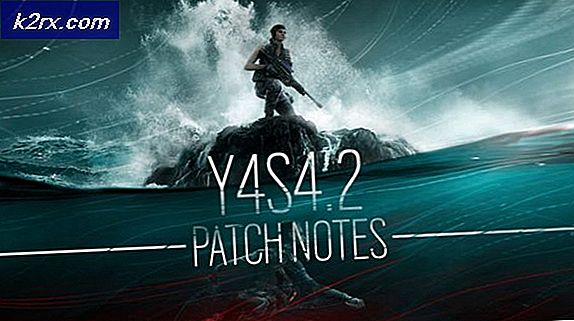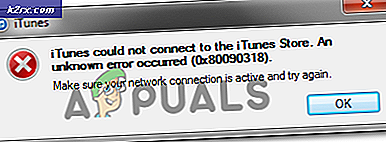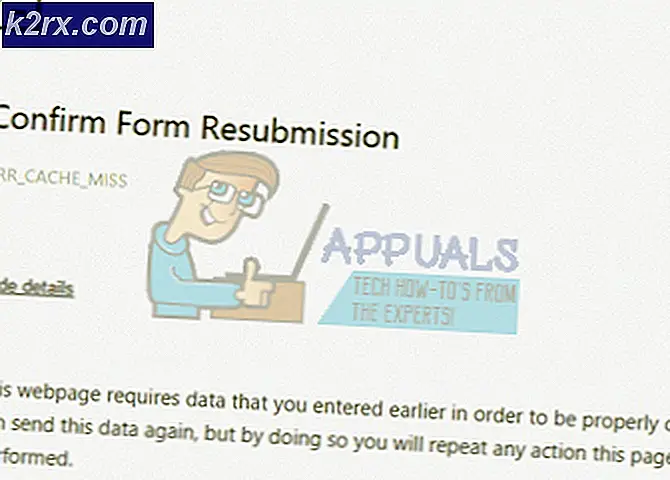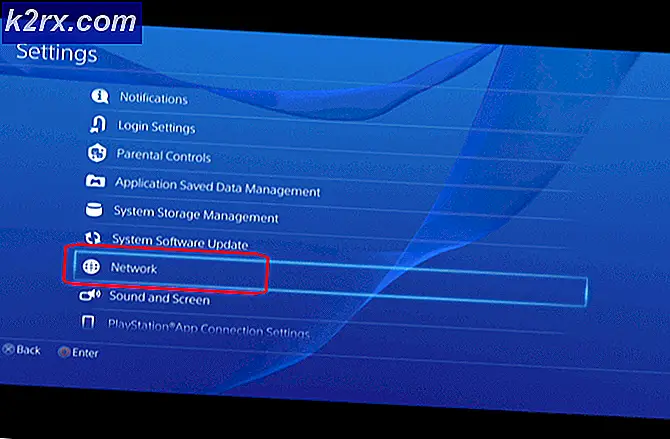Hva er en delnøkkelkalkulator og hvordan bruke den?
Subnet Calculator er et verktøy som hovedsakelig brukes av nettverk / IT-fagfolk. Navnet på dette verktøyet gjør det ganske selvforklarende. Det er et verktøy for beregning av undernettet. I utgangspunktet gir du delnettkalkulatoren en rekke IP-adresser eller CIDR-notasjoner, og den beregner / genererer en liste over undernett for deg. Hvis du ikke vet, er subnetting i utgangspunktet oppgaven med å dele nettverket ditt i mindre stykker. Delenett er et subnett som også kan betraktes som en partisjonert del av et nettverk.
Men, hvorfor trenger vi å dele nettverket vårt? La oss først se på noen grunner til at noen ville ønske å subnett deres nettverk.
Hvorfor skal du dele nettverket ditt
Det er mange grunner til å subnetting nettverket ditt. Subnetting-øvelsen startet hovedsakelig fordi tildeling av millioner av IPv4-adresser til en organisasjon som aldri kan bruke alle disse adressene, var en overkill. De ubrukte IP-adressene ble bortkastet og hadde ingen hensikt i det hele tatt. Dette var hovedårsaken til at undernetting startet, men det er også mange andre grunner.
Organisasjon: Med partisjonerte private nettverk kan du faktisk organisere nettverket ditt ganske enkelt. Du kan dele nettverket ditt i undernett for hver avdeling. Så, en bestemt rekke adresser vil bli tildelt til en bestemt avdeling og så videre. Dette, som du allerede ser, hjelper også i organisasjonen og styringen av nettverket. Som IT-profesjonell kan du enkelt avgjøre hvilken avdeling som har problemer bare ved å se på IP-adressene. Du kan også dele nettverk for bygninger eller gulv også. For eksempel kan du subnett for bygninger og tildele en rekke adresser for en bygning. På denne måten kan du enkelt finne ut hvilken bygning som har problemer. Du kan også dele nettverket for gulv også.
Poenget er at subnetting hjelper deg med å opprettholde nettverket og organisere det på en bedre måte. Det vil være rene separate seksjoner mellom avdelinger eller bygg eller gulv etc.
Utvide IP-adresser: Selv om dette vanligvis kalles "supernetting", er det knyttet til subnetting. Du kan i utgangspunktet legge til flere IP-adresser til nettverket ditt via subnetting også. Dette gir deg et godt alternativ for å utvide rekkevidden av IP-adresser på en bestemt plassering. Hvis du for eksempel har brukt alle IP-adressene i et undernett, kan du alltid utvide rekkevidden ved å legge til en annen subnettmaske.
Dette går begge veier, hvis du har mange gratis IP-adresser i et undernett som ikke blir brukt, kan du endre størrelsen på undernettverket ved å endre delnettmasken. Dette vil frigjøre de ubrukte IP-adressene, og du vil kunne bruke de gratis IP-adressene i et annet subnett.
Sikkerhet: Sikkerhet er en annen grunn til at du kanskje vil gjøre subnetting. Med ren separasjon i nettverket og organisert tildeling av IP-adresser, vil du få mer kontroll over hvem som har tilgang til hvilken informasjon. For eksempel, ved å gjøre forskjellige undernettverk for hver avdeling, kan du enkelt kontrollere avdelingenes tilgang. Du kan forhindre at andre avdelinger får tilgang til informasjon relatert til finansiering eller salg.
Det er mange flere grunner til å subnette et nettverk, men du får poenget.
Hva gjør delnøkkelkalkulatoren?
Nå som du vet hvorfor du trenger subnetting, er det på tide å se på Subnet Calculator. Subnetkalkulatoren tar en rekke IP-adresser (eller CIDR-notater) og gir deg en liste over undernettverk for den. Denne kalkulatoren gjør oppdraget å dele nettverket ditt i undernett mye lettere. Du trenger ikke å gjøre noen beregninger eller deling eller noen form for desimal til binær konvertering. Det er et praktisk verktøy for noen som har å gjøre med undernett på jevnlig basis.
Det er mange alternativer for å hjelpe deg med å tilpasse listen over undernettene. Du kan tilpasse størrelsen på undernettene, samt det maksimale antall undernettverk som skal gjelde for nettverket ditt. Du kan også tilpasse størrelsen på hvert delnett (siden ikke alle delnett må være av samme størrelse).
Slik bruker du Subnet Calculator
Bare åpne nettsiden for delnettberegningen og skriv inn IP-adresseområdet eller CIDR-notasjonen. Undernettberegneren vil automatisk nevne den siste IP-adressen når du kommer inn i rekkevidden.
Du kan velge antall delnett fra rullegardinmenyen i fanen Antall. Du kan også angi størrelsen på undernettene fra kategorien Størrelse. Denne kategorien Størrelse angir det lave området for undernettene, slik at du kan kontrollere minimumsverdi av verter i et undernett fra dette.
Når du er ferdig, kan du klikke på Generer-knappen.
Nå vil delnettberegningen gi deg maksimalt antall verter, f.eks. 1024, starter og slutter IP-adresser og nettverksmasken. Du vil også ha en glidebryter øverst som kan brukes til å justere størrelsen på undernettene.
PRO TIPS: Hvis problemet er med datamaskinen eller en bærbar PC / notatbok, bør du prøve å bruke Reimage Plus-programvaren som kan skanne arkiver og erstatte skadede og manglende filer. Dette fungerer i de fleste tilfeller der problemet er oppstått på grunn av systemkorrupsjon. Du kan laste ned Reimage Plus ved å klikke herAkkurat nå bør du bare ha en (eller to) oppføring i resultatene med maksimalt antall verter. Dette er maksimalt antall verter som kan kobles til ditt IP-område. Nå kan du dele dette subnetet i mindre undernett. Du kan endre størrelsen ved å styre skyvekontrollen. Skyv glidebryteren til midten og klikk på Add Subnet. Det legger til et nytt undernett på listen. Nå skal du ha 2 oppføringer med samme størrelse (hvis skyveknappen var i midten). Du bør ha 2 delnett med 512 vert på hvert delnett (hvis de maksimale vertene var 1024). Du kan justere glidebryteren igjen og deretter klikke på Legg til subnet-knappen. Dette bør skape et tredje delnett med en størrelse i samsvar med skyveknappen.
Du kan bruke glidebryterne til å tildele beløpet / prosentdelen av de totale vertene til ditt neste delnett. Du deler i utgangspunktet 1024 vertsområdet (i eksempelet ovenfor) i mindre biter.
Du kan slette et undernett ved å klikke på -tegn på slutten av oppføringen. Når du klikker på -tegnet, blir oppføringen slettet sammen med skyvekontrollen.
Nettverksberegning av nettsteder
Det er mange flere nettsteder som kan brukes til å beregne dine undernett også. Disse nettstedene kan gi noen ekstra verktøy for subnetting også. Her er en liste over et par nettsteder som kan være nyttige når du beregner subnetting nettverket ditt.
24 × 7: Site24x7 leveres også med et nettverksberegningsverktøy. Det er mange alternativer du kan endre som totalt antall undernett eller maksimalt antall eller vert på et undernett etc. Du kan også velge undernettmasken fra rullegardinmenyen også. På samme måte som alle andre delnettkalkulatorer må du angi rekkevidden til IP-adressen / -blokken og trykke på Enter. Undernettkalkulatoren gir deg alle detaljene i et bord.
Den gode tingen med Site24x7-nettverksverktøyet er at rullegardinmenyene for alle alternativene. Dette er perfekt for nybegynnere eller studenter som kanskje sliter med hva de skal skrive i disse feltene. Hvis du ikke har en anelse og bare spiller med delnettkalkulatoren, velg bare et alternativ fra rullegardinmenyen til hvert felt.
Tunnelsup: Tunnelsup er et annet veldig nyttig nettsted for subnettberegning. Dette nettstedet gir mye ekstra informasjon når det gjelder subnetting og IP-adresser. Du må skrive inn IP-adressen og nettmasken for at kalkulatoren skal kunne fungere. Når du trykker på enter, vil du se mye informasjon inkludert
- Wildcard Mask
- CIDR Notation
- Nettverksadresse
- Brukbart vertsområde
- Broadcast-adresse
- Binær nettmask
Du har også muligheten til å flytte til neste logiske nettverk og se på informasjonen om det aktuelle nettverket. Det er et ganske praktisk verktøy som definitivt vil hjelpe i nettverksrelaterte beregninger.
Konklusjon
Subnet Calculator er et ganske praktisk verktøy som gjør det enklere for deg. Verktøyet i seg selv er ganske selvforklarende og kan brukes av en ikke-så-teknisk-kunnskapsrik person. Det er mange flere ting du kan gjøre med kalkulatoren for å justere delnettstørrelsen og rekkeviddeene. Bare tilbringe litt tid på det og lek med alternativene. Når du får tak i det, vil det definitivt spare mye tid og krefter.
PRO TIPS: Hvis problemet er med datamaskinen eller en bærbar PC / notatbok, bør du prøve å bruke Reimage Plus-programvaren som kan skanne arkiver og erstatte skadede og manglende filer. Dette fungerer i de fleste tilfeller der problemet er oppstått på grunn av systemkorrupsjon. Du kan laste ned Reimage Plus ved å klikke her